题目内容
Excel 2013中快速插入多个单元格的方法
题目答案
(1)在工作表中选择单元格区域,然后在“开始”选项卡的“单元格”组中单击“插人”按钮上的下三角按钮,在打开的下拉列表中选择“插人单元格”选项,如图1所示。
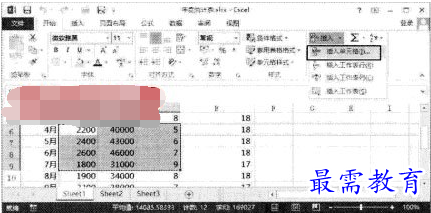
(2)打开“插入”对话框,选择相应的单选按钮以选择活动单元格的移动方向,然后单击“确定”按钮关闭对话框,如图2所示。此时,当前选择的活动单元格区域右移,在所选单元格区域左侧插人了相同数目的空白单元格,如图3所示。
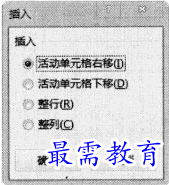
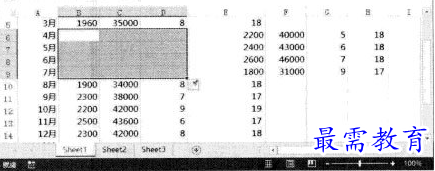
提示:在工作表中选择单元格或单元格区域,按住“Shift”键将鼠标指针移动到选区右下角,当鼠标光标变成分隔箭头形状时,拖动鼠标即可插入空白单元格。此时拖动的距离决定了插入的单元格数量,拖动的方向就是活动单元格移动的反向。




点击加载更多评论>>